剪映添加烟花效果的方法
时间:2023-09-22 16:14:07作者:极光下载站人气:154
很多小伙伴之所以喜欢使用剪映来对视频进行编辑,就是因为剪映中的功能十分的丰富,并且操作简单,在剪映中我们可以找到各种方便实用的工具来对视频或是音频素材进行编辑。很多小伙伴在使用剪映编辑视频素材时都喜欢在视频中添加一些特效,使视频画面更加美观。当我们需要烟花这一效果时,我们同样可以在剪映中找到。我们在特效的氛围页面中就能看到并添加烟花特效。有的小伙伴可能不清楚具体的操作方法,接下来小编就来和大家分享一下剪映添加烟花效果的方法。
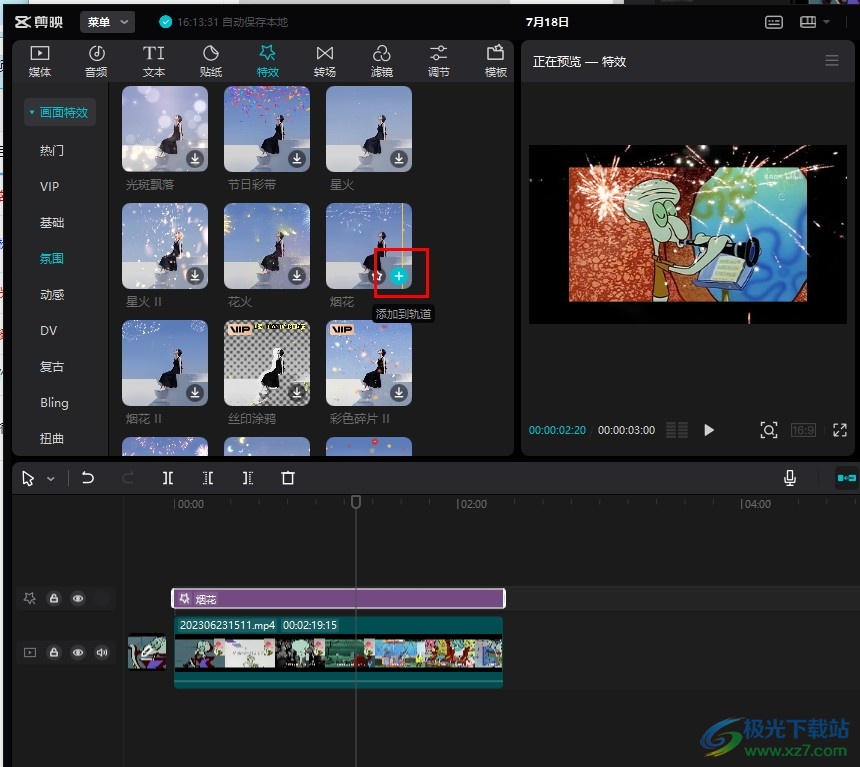
方法步骤
1、第一步,我们在电脑中打开剪映软件,然后在首页点击打开“开始创作”选项
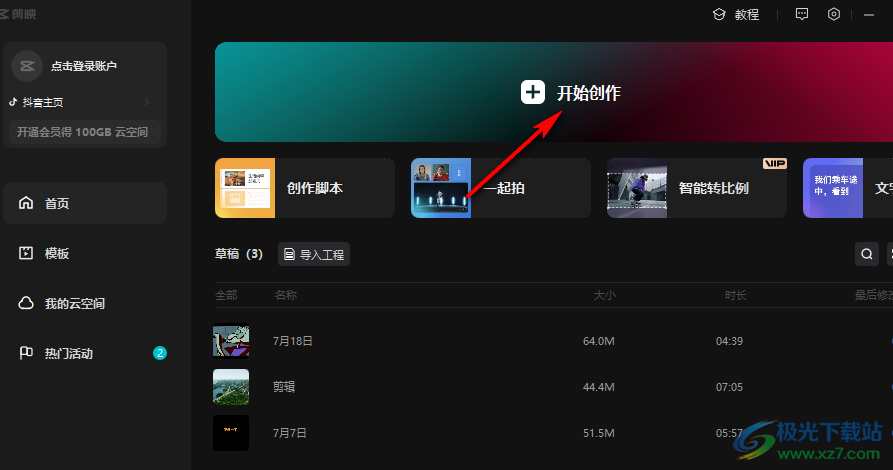
2、第二步,进入视频创作页面之后我们先点击添加选项,将素材添加到剪映中
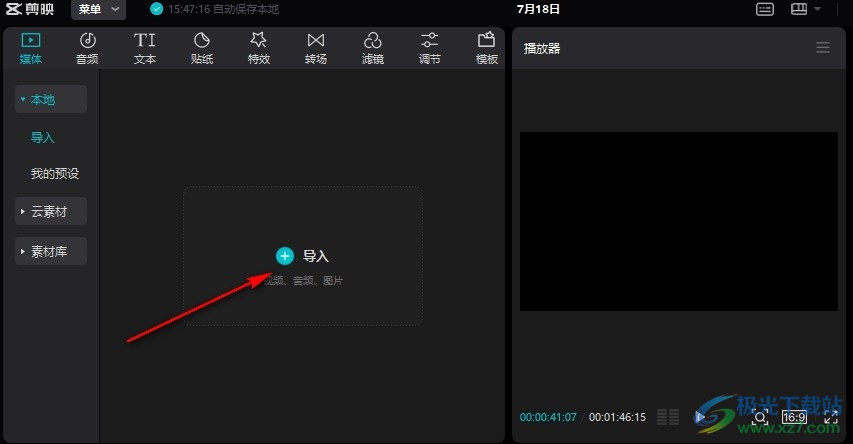
3、第三步,进入文件夹页面之后,我们选中准备好的视频素材,然后点击“打开”选项
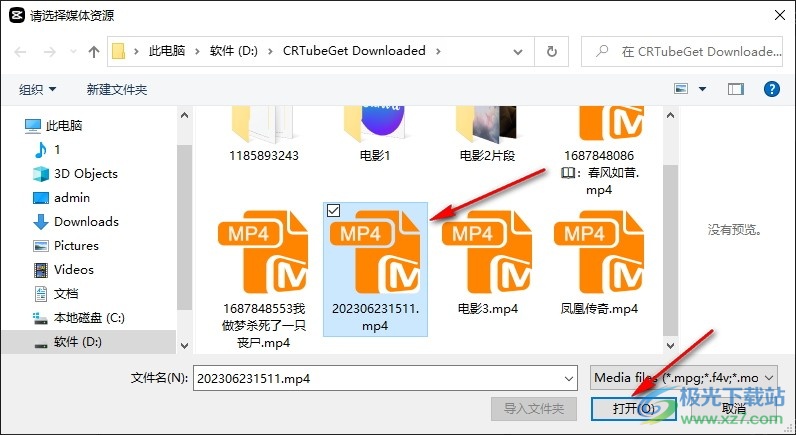
4、第四步,上传好素材之后,我们将素材添加到轨道中,然后打开特效工具
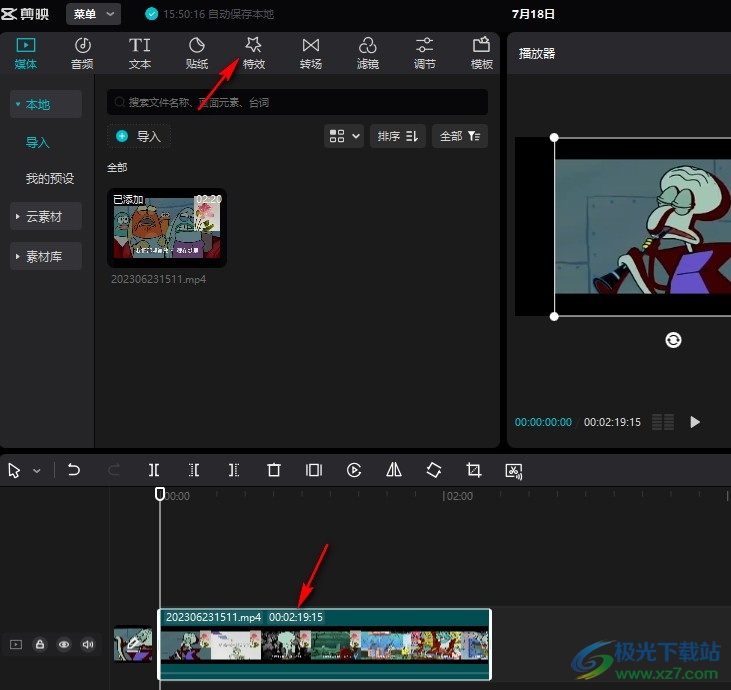
5、第五步,在特效页面中,我们打开氛围选项,然后找到烟花特效,点击“添加到轨道”按钮,然后在轨道中调整好烟花特效的持续时长即可
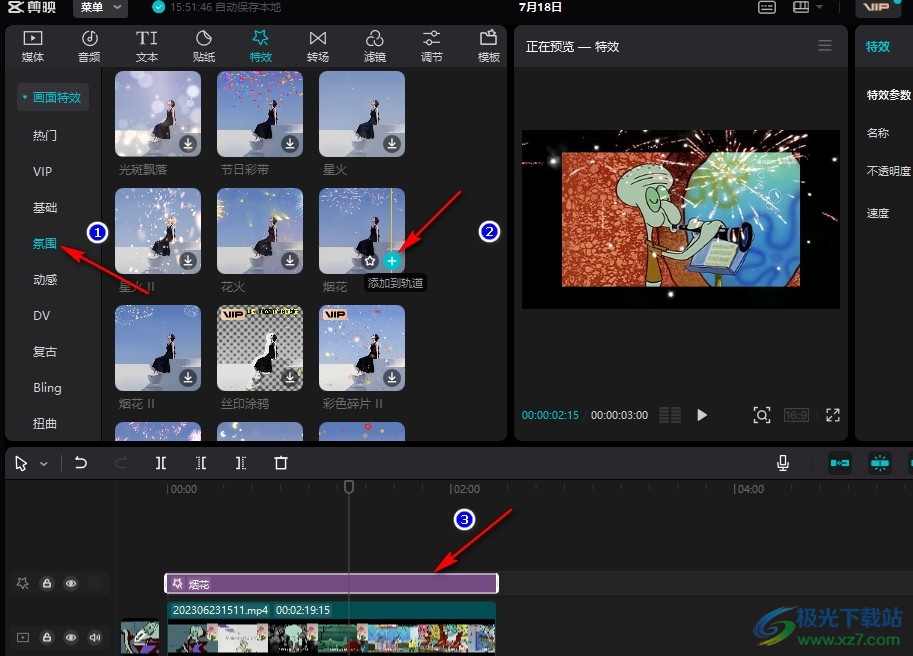
以上就是小编整理总结出的关于剪映添加烟花效果的方法,我们在剪映中打开特效工具,然后在画面特效列表中打开氛围选项,接着在氛围页面中找到烟花特效,再将其添加到轨道中,最后设置好烟花特效的持续效果即可,感兴趣的小伙伴快去试试吧。

大小:680.11MB版本:v7.6.0.12636环境:WinAll, WinXP, Win7, Win10
- 进入下载
相关推荐
相关下载
热门阅览
- 1百度网盘分享密码暴力破解方法,怎么破解百度网盘加密链接
- 2keyshot6破解安装步骤-keyshot6破解安装教程
- 3apktool手机版使用教程-apktool使用方法
- 4mac版steam怎么设置中文 steam mac版设置中文教程
- 5抖音推荐怎么设置页面?抖音推荐界面重新设置教程
- 6电脑怎么开启VT 如何开启VT的详细教程!
- 7掌上英雄联盟怎么注销账号?掌上英雄联盟怎么退出登录
- 8rar文件怎么打开?如何打开rar格式文件
- 9掌上wegame怎么查别人战绩?掌上wegame怎么看别人英雄联盟战绩
- 10qq邮箱格式怎么写?qq邮箱格式是什么样的以及注册英文邮箱的方法
- 11怎么安装会声会影x7?会声会影x7安装教程
- 12Word文档中轻松实现两行对齐?word文档两行文字怎么对齐?
网友评论